קיבלנו הנחה! השתמשו בקוד הקופון ‘FREEWP’ וקבלו 25% הנחה ל3 חודשים ראשונים בCloudways.
אם אתם מתעסקים בוורדפרס יותר מכמה ימים, כנראה כבר שמעתם את השם קלאודוויז (Cloudways).
פלטפורמת אחסון הענן צוברת פופולריות הולכת וגוברת בתקופה האחרונה ויש לכך סיבה טובה מאוד.
קלאודוויז עושה מה שחברות אחסון רבות ניסו לעשות לפניה ונכשלו – להציע שרתי ענן פרטיים במחיר הוגן לכל כיס.
קלאודוויז מאפשרת ללקוחותיה לבחור מבין 5 ספקיות הענן המובילות בעולם לאחסון האתר שלהם: Google Cloud, AWS, Digital Ocean, VULTR, וLinode ולהנות מממהירות טעינה וביצועים חסרי תקדים במחיר המתחיל מ10$ לחודש בלבד.
כמה מהיר? מוזמנים להעיף מבט בבדיקת המהירות שביצענו לקלאודוויז כחלק מפרוייקט השוואת חברות אחסון אתרים לוורדפרס שעשינו כאן באתר: 5 חברות האחסון המומלצות ביותר לוורדפרס | השוואה מקיפה
החסרון היחיד הוא שהתעסקות ראשונה עם אחסון ענן יכולה להיות חוויה מבלבלת ואפילו קצת מלחיצה למי שחסר נסיון קודם בתחום.
זו הסיבה שהחלטנו לכתוב את המדריך הזה שיקח אתכם שלב אחר שלב בפתיחת חשבון אחסון עם Cloudways והקמת אתר וורדפרס (או העברת אתר קיים).
הערה: גם אתר ‘וורדפרס בחינם’ מאוחסן על שרתי Cloudways.
הרשמה לחשבון נסיון בCloudways
קלאודוויז מציעים 3 ימי נסיון בהם תוכלו להתרשם מהביצועים ולחוות את השירות מבלי להתחייב לדבר ומבלי להכניס כרטיס אשראי.
בשביל להרשם לתקופת נסיון יש להכנס לאתר Cloudways.com וללחוץ בחלק הימני העליון של המסך על כפתור START FREE.
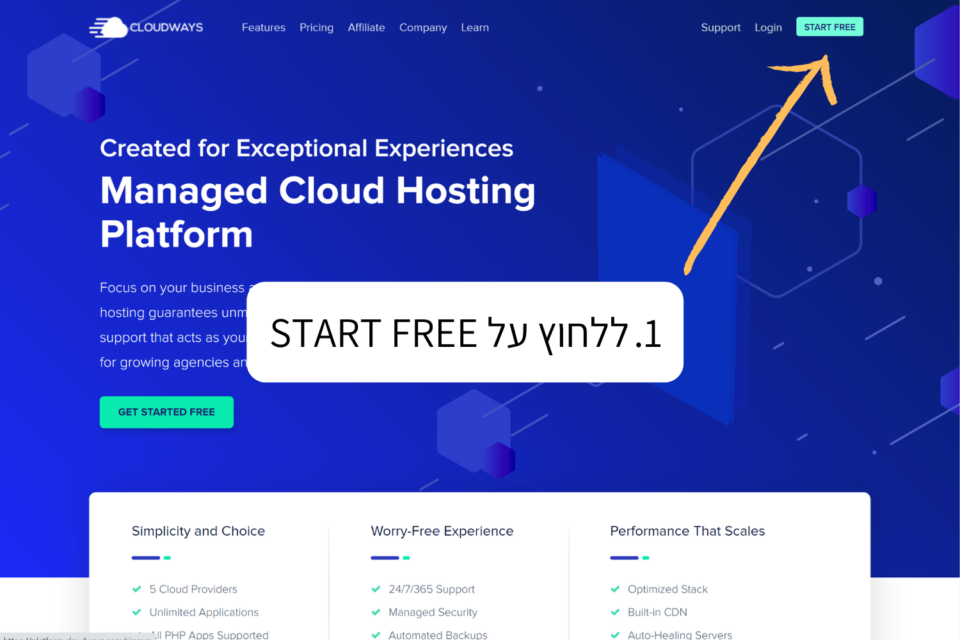
כפתור זה יקח אתכם לטופס הרשמה בו תתבקשו למלא פרטים אישיים ועוד כמה שאלות נוספות שמעניינות את Cloudways.
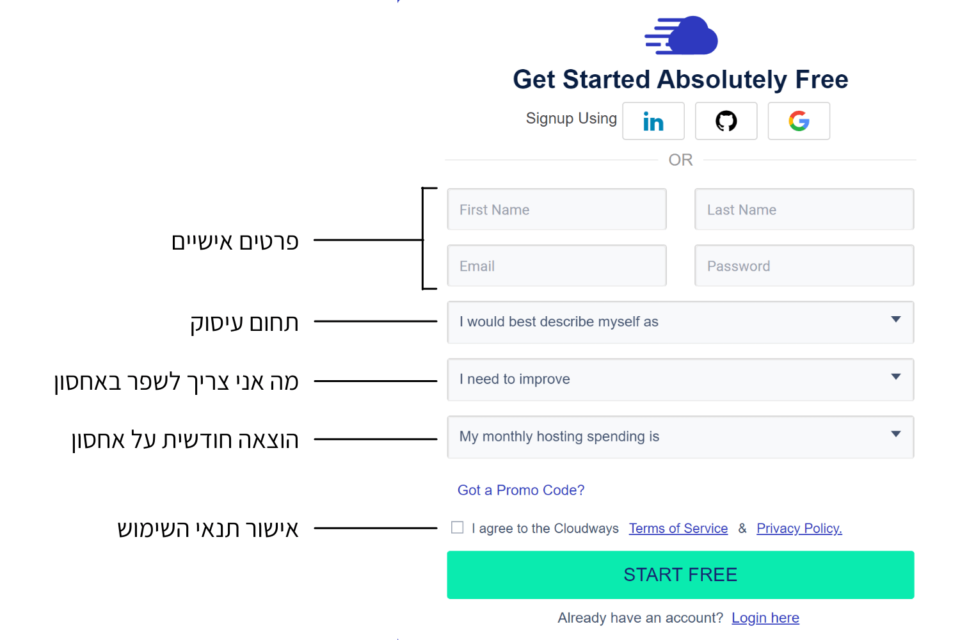
מלאו שם, מייל, סיסמה ואת שאר השאלות בהתאם לסטטוס שלכם, או פשוט למלא כך:
- Freelance Developer/Designer
- Website Performance/Speed
- 0$-50$
לאחר מכן לחצו על הטקסט הכחול ‘?Got a Promo Code’ והכניסו את קוד הקופון הייחודי שלנו ‘FREEWP’ לקבלת 25% הנחה ל3 חודשי אחסון ראשונים.
לבסוף אשרו את תנאי השימוש ולחצו על START FREE לפתיחת חשבון הנסיון שלכם.
הקמת שרת ואתר וורדפרס בCloudways
בשלב זה נשלח אליכם מייל לאישור החשבון. יש להכנס אליו וללחוץ על Activate Account או שלא תוכלו להתקדם לשלב הבא. ייתכן והגיע לספאם או קידומי מכירות.
בחלון החדש אליו הגענו לאחר ההרשמה נקים את שרת האחסון והאפליקציה (במקרה הזה האפליקציה היא פשוט אתר הוורדפרס שלכם).
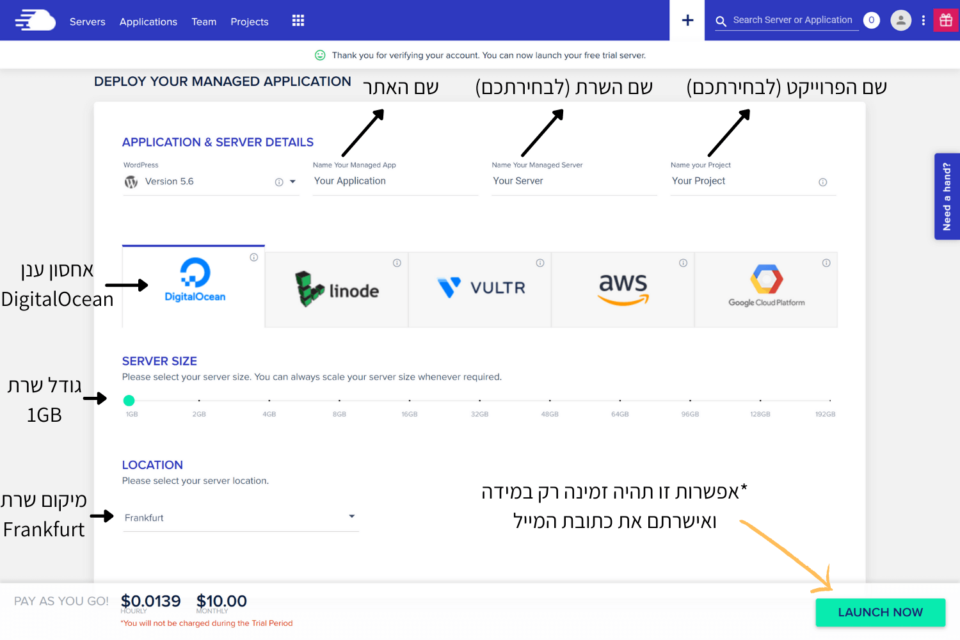
אם קפצה לכם הודעת פופ-אפ עם הכיתוב Welcome To Cloudways, ניתן לסגור אותה ללא חשש.
נתחיל בלבחור את מערכת ניהול האתר אותה נרצה להתקין. WordPress צריכה להיות מסומנת כברירת מחדל אבל במידה ולא פשוט בחרו בWordpress היכן שכתוב Version + מספר הגרסה האחרונה (לדוגמא Version 5.6).
לאחר מכן נבחר את שם האפליקציה [‘Name your Managed App’], כאן יש להכניס את שם האתר שלכם, ולאחר מכן את שם השרת [‘Name your Server’].
שם השרת יעזור לכם להבדיל בין השרתים השונים במידה ותקימו שרתים וירטואליים נוספים בחשבון האחסון שלכם, אך אין לזה כל חשיבות מעבר לכך אז תוכלו להכניס כל שם שתבחרו (למשל: Server 1).
השדה האחרון בשורה מאפשר לבחור את שם הפרוייקט [‘Name your Project’].
גם במקרה הזה אפשר לבחור בכל שם שתרצו, זו סה”כ עוד דרך נחמדה למיין את הפרוייקטים השונים שאתם עובדים עליהם אם אתם עובדים עם כמה אתרים/לקוחות שונים.
ניתן לשנות את שם הפרוייקט בכל שלב כך שזו לא החלטה גורלית.
השלב הבא למטה יהיה בחירה בין 5 ספקיות תשתית הענן המוצעות בקלאודוויז.
אם אינכם מבינים באחסון ענן, Digital Ocean תהיה האפשרות הטובה והזולה ביותר עבורכם וצריכה להיות כבר מסומנת כברירת מחדל.
בServer Size נבחר את גודל השרת שנרצה, אם אתם רק מתחילים תגררו את הסליידר למינימום האפשרי 1GB (כברירת מחדל מסומן 2GB).
נדגיש שמדובר בRAM ולא בשטח אחסון, בשרת הבסיסי של Digital Ocean תהנו מ25GB שטח אחסון ו1TB תעבורה חודשית.
לבסוף בשדה Location נתבקש לבחור את מיקום השרת, מומלץ לבחור בעיר הקרובה ביותר לקהל היעד של האתר שלכם, במידה וקהל היעד ישראלי יש לבחור בFrankfurt למהירות טעינה אופטימאלית.
כשסיימתם לחצו על Launch Now בחלק הימני התחתון של המסך, אם כפתור Launch Now לא זמין זה סימן שלא אישרתם את כתובת המייל עדיין ויש לעשות זאת לפני שניתן להתקדם לשלב הבא.
תתחדשו! יש לכם עכשיו שרת ואתר וורדפרס בCloudways.
כעת תצטרכו להמתין כ7-8 דקות עד שהשרת יוקם, ניתן לראות במרכז המסך מימין לשם השרת את הזמן הנותר להקמה.
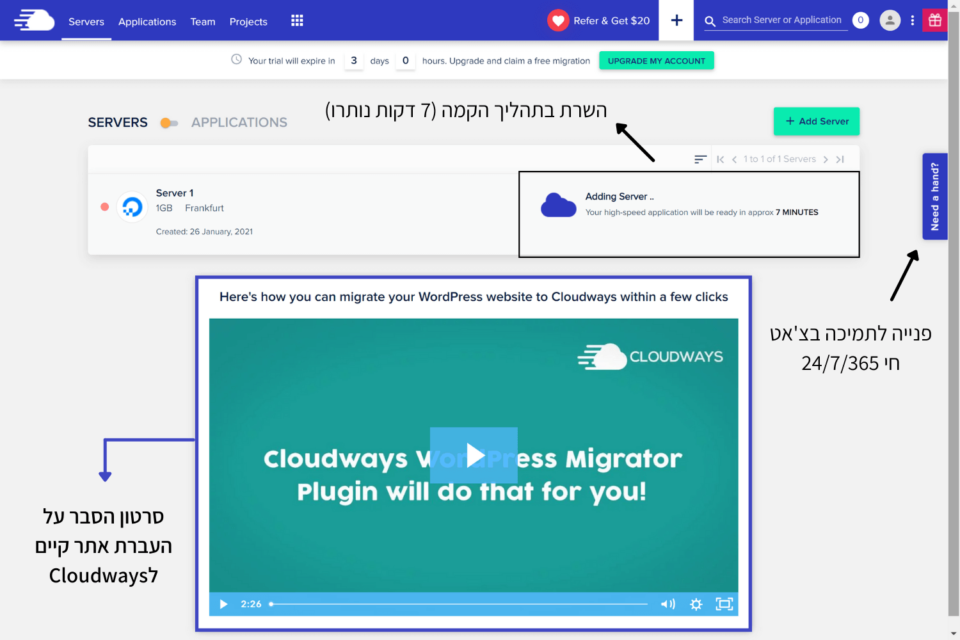
מהחלון הזה נוכל גם ליצור קשר עם התמיכה במידת הצורך דרך הלשונית הסגולה בצד ימין של המסך, ובחלקו התחתון יוצג סרטון המדגים איך להעביר אתר קיים מחברת אחסון אחרת לקלאודוויז.
על העברת אתר קיים לCloudways נעבור בהרחבה גם בהמשך מדריך זה.
הוספת דומיין לאתר
אם אתם מתכננים להעביר אתר קיים לCloudways מחברת אחסון אחרת, דלגו על חלק זה ועברו לחלק הבא במדריך ‘העברת אתר קיים לCloudways’.
נתחיל בזה שלצערנו Cloudways אינה רשמית דומיינים ולכן אם אין ברשותכם דומיין עדיין, תצטרכו להתחיל בלרכוש דומיין אצל רשמית דומיינים חיצונית מורשית.
החדשות הטובות הן שאנחנו למעשה כלל לא חייבים לחבר דומיין בשביל להתחיל לבנות את האתר כיוון שCloudways כבר סיפקו לנו דומיין זמני שנוכל להתחיל לעבוד עליו באופן מיידי וכבר נראה איך ניתן לעשות זאת.
כך או כך בואו נלמד עכשיו איך לחבר דומיין לאתר בקלאודוויז כך שתוכלו לעשות זאת בכל שלב שתבחרו.
אפשרויות טובות וזולות לרישום דומיינים יהיו Godaddy או Namecheap לדומיין בינלאומי, וbox הישראלית לדומיין co.il. ישראלי.
בחלון הראשי של פאנל הניהול נלחץ על www מצד ימין לשם השרת כפי שמופיע בתמונה למטה ונבחר את האתר שלנו מהרשימה הנפתחת.

זה יביא אותנו ללוח הבקרה של האתר, כאן נוכל לראות את כתובת הדומיין הזמנית שקיבלנו תחת APPLICATION URL ואת פרטי ההתחברות לוורדפרס תחת ADMIN PANEL.
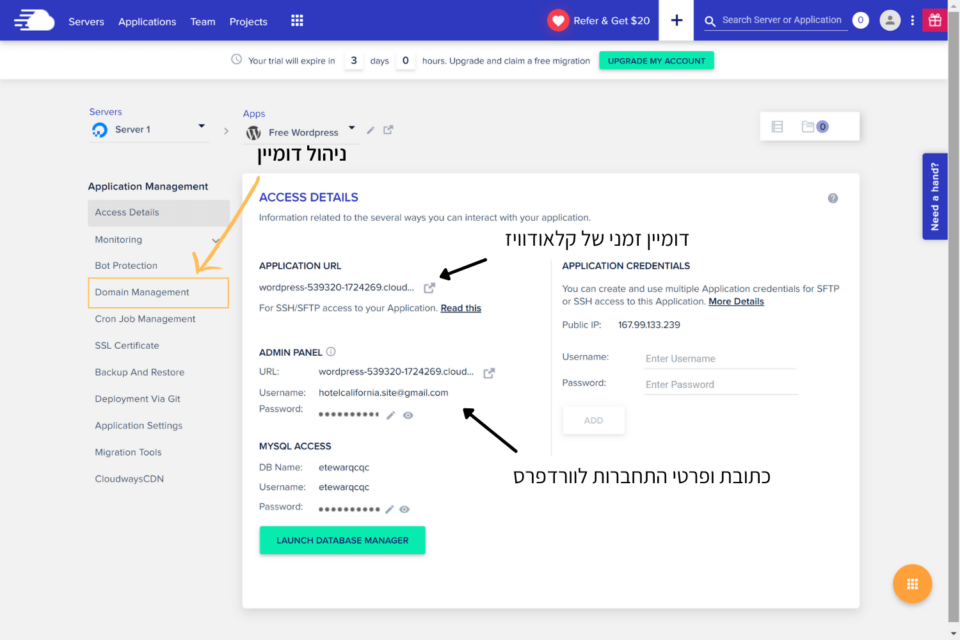
אם אתם לא מעוניינים לחבר דומיין לאתר עדיין, תוכלו כבר עכשיו לגשת לוורדפרס בלחיצה על הדומיין הזמני ולהתחיל לבנות את האתר.
אם כן יש ברשותכם דומיין שתרצו לחבר לאתר, לחצו עכשיו על Domain Management בתפריט בצד שמאל למעבר לחלון ניהול הדומיין.
בחלון החדש נכניס את שם הדומיין שלנו תחת PRIMARY DOMAIN ונלחץ על SAVE CHANGES.
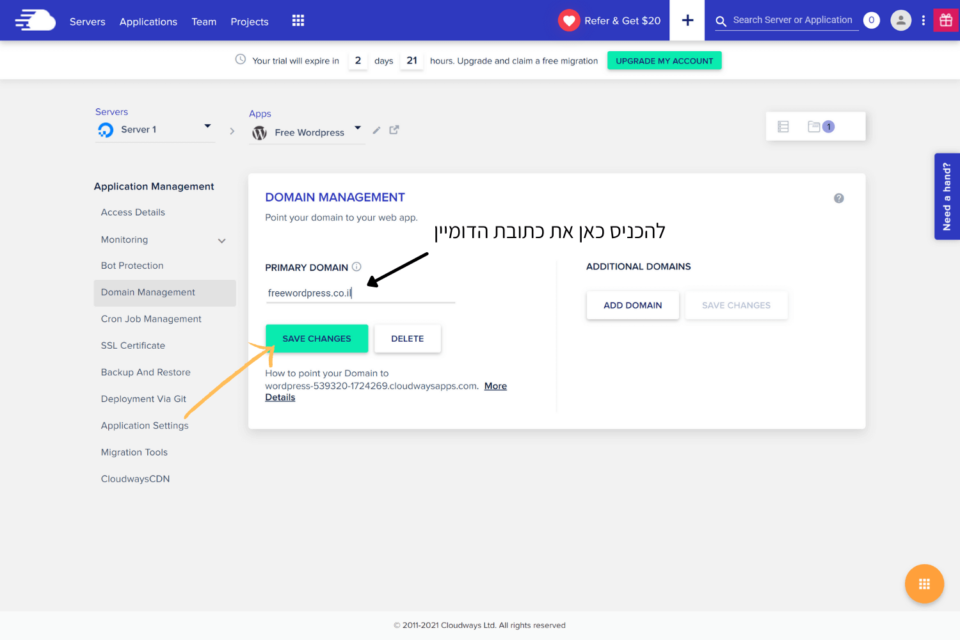
אחרי שהוספנו את הדומיין ושמרנו את השינויים עדיין לא נוכל לגשת לאתר, יש עוד דבר אחד אחרון שנצטרך לעשות והוא עדכון רשומות הDNS של הדומיין.
רשומות הDNS מכילות מידע על הדומיין ועוזרות לתרגם כתובות אינטרנט מילוליות (למשל: www.google.com) לכתובות IP מספריות שמחשבים יכולים להבין (8.8.8.8).
דרך פשוטה להסתכל על רשומת DNS היא לחשוב עליהן כעל שורות בספר טלפונים.
כל שורה מכילה שם – כתובת האתר, ומספר – כתובת הIP של שרת האחסון.
באמצעות רשומות הDNS גולש שמקליד את כתובת האתר שלנו בדפדפן יודע להגיע לכתובת השרת עליו נמצא האתר.
כבר נראה דוגמא ויזואלית יותר שתעזור לסדר את הדברים בראש.
מה שנעשה עכשיו זה לעדכן את רשומות הDNS של הדומיין כך שיצביעו לשרת הענן החדש שלכם בקלאודוויז.
בשביל לעשות זאת יש לעבור לפאנל ניהול הדומיין שלכם באתר ממנו רכשתם את הדומיין, ולאתר את האיזור בו ניתן לערוך את רשומות הDNS.
לרב איזור זה יקרא ‘ניהול DNS’ או משהו בסגנון.
במקרה הזה נדגים על פאנל הניהול של רשמית הדומיינים הישראלית box.co.il, אם אתם עובדים עם רשמית דומיין שונה פשוט הקבילו את הפעולות לפאנל הניהול של רשמית הדומיינים שלכם.
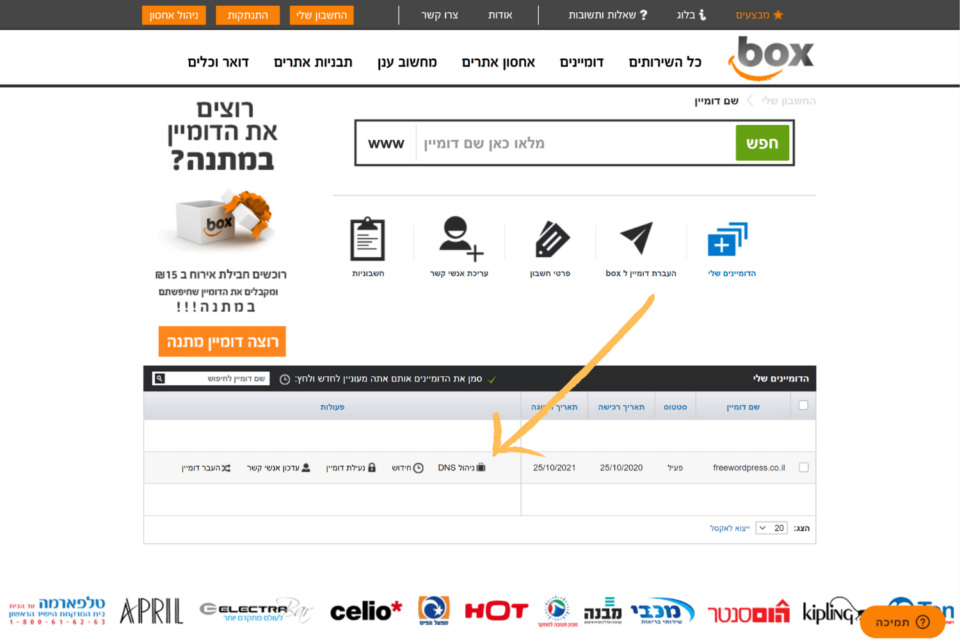
לאחר שמצאנו את איזור ניהול הDNS נגיע לאיזור בו ניתן לנהל וליצור רשומות DNS. בבוקס הוא נמצא תחת לשונית ‘עורך איזור DNS’ ונראה כך:
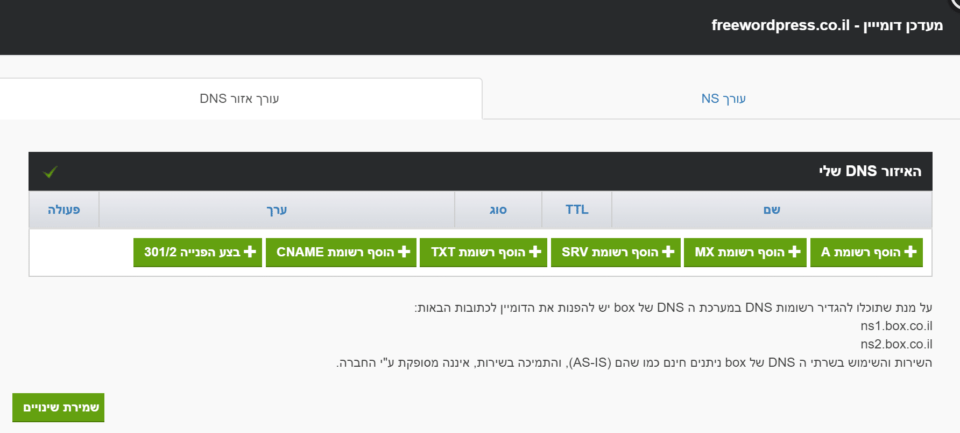
כעת נפתח בלשונית חדשה את פאנל הניהול של Cloudways ונלחץ על שם השרת שבחרתם לצפייה בפרטי השרת:

נחזור לbox ונלחץ על הוסף רשומת A – רשומה שמטרתה לתרגם כתובות אינטרנט לכתובות IP.
בחלון הוספת הרשומה נכניס ‘@’ בסעיף Hostname.domain וב
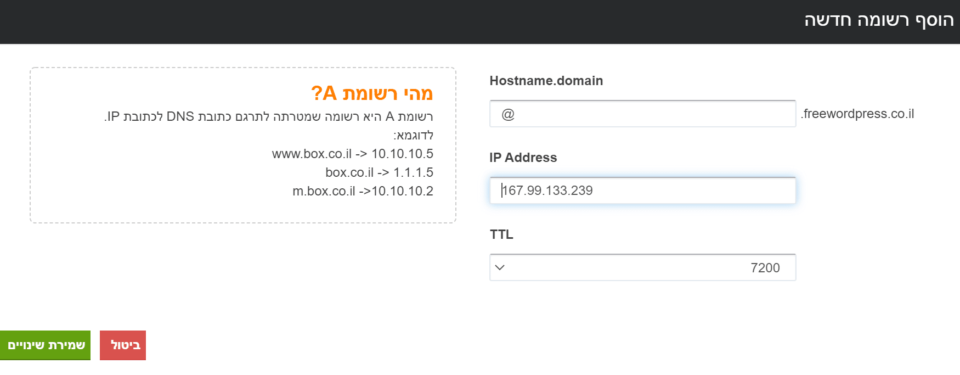
וזה הכל! הוספנו בקלות רשומת DNS שתקשר בין הדומיין לשרת שלנו בCloudways.
עכשיו נצטרך להמתין מספר שעות עד שהשינויים יתעדכנו בשרתים ולאחר מכן נוכל לגשת לאתר דרך כתובת הדומיין החדשה.
דבר אחרון שנעשה הוא לאפשר לגולשים להגיע לאתר שלנו גם אם הם מקלידים www בתחילת הכתובת (למשל www.freewordpressp.co.il).
רב כתובות האתרים היום כבר לא מכילות www בתחילתן אבל זה עדיין הרגל נפוץ להוסיף את התחילית הזו.
לכן ליתר בטחון ניצור עכשיו רשומה אחת נוספת שתדאג שגם אם גולש יקליד www בתחילת כתובת הדומיין הוא עדיין יופנה לאתר שלנו.
*אם הדומיין שרכשתם כבר מכיל www בתחילתו לא תצטרכו לבצע שלב זה.
עדיין בעורך הDNS נלחץ הפעם על ‘הוסף רשומת CNAME’ – רשומה שמטרתה להפנות כתובות אינטרנט לכתובות אינטרנט אחרות.
במקרה הזה אנו מפנים את www.freewordpress.co.il ל freewordpress.co.il.
בHostname.domain נכניס הפעם ‘www’ ובTarget hostname נכניס את כתובת האתר, במקרה הזה היא ‘freewordpress.co.il’.
נלחץ על שמירת שינויים ולבסוף רשומות הDNS שלכם צריכות להראות כך (עם כתובות השרת והדומיין שלכם):
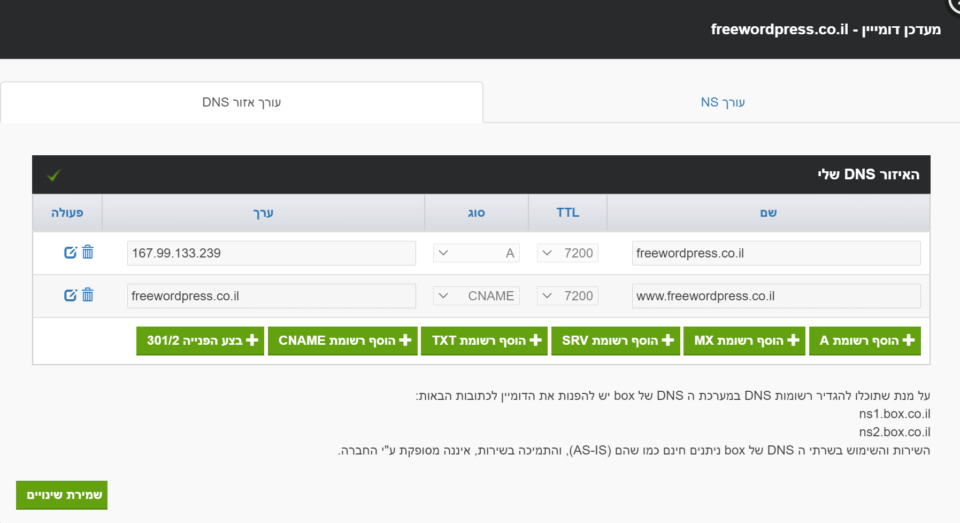
מעכשיו כל גולש שינסה לגשת לאתר שלכם אם לדומיין הראשי או בתוספת www יוכל לעשות זאת ללא בעיה.
העברת אתר וורדפרס לCloudways
Cloudways למעשה מציעים העברת אתר ראשון בחינם ללקוחות חדשים כך שאם תרצו לחסוך את ההתעסקות תוכלו פשוט לפנות לצ’אט התמיכה ולבקש שיעבירו עבורכם את האתר!
אם כבר יש בבעלותכם אתר וורדפרס קיים שמאוחסן כרגע בחברת אחסון אחרת ותרצו להעביר לקלאודוויז על מנת להנות מביצועים משופרים, עומדות בפניכם 2 אפשרויות.
הראשונה היא פשוט לפנות לCloudways דרך צ’אט התמיכה ולבקש שיעבירו עבורכם את האתר מחברת האחסון הקודמת מבלי שתצטרכו לעשות דבר.
Cloudways מציעים העברת אתר אחד חינם ללקוחות חדשים כך שאם עוד לא ניצלתם את האפשרות הזו כל מה שיש לעשות הוא לפנות לצ’אט התמיכה לאחר פתיחה החשבון ולבקש מהנציג להעביר עבורכם את האתר.
האפשרות השנייה שעליה נעבור כעת בהרחבה, היא העברה ידנית של האתר באמצעות תוסף העברת האתרים המצויין של קלאודוויז – Cloudways WordPress Migrator.
נתחיל בלהתקין את התוסף על ידי מעבר ללוח הבקרה של האתר שלכם > תוספים > תוסף חדש > חיפוש התוסף Cloudways WordPress Migrator > התקנה והפעלה של התוסף.
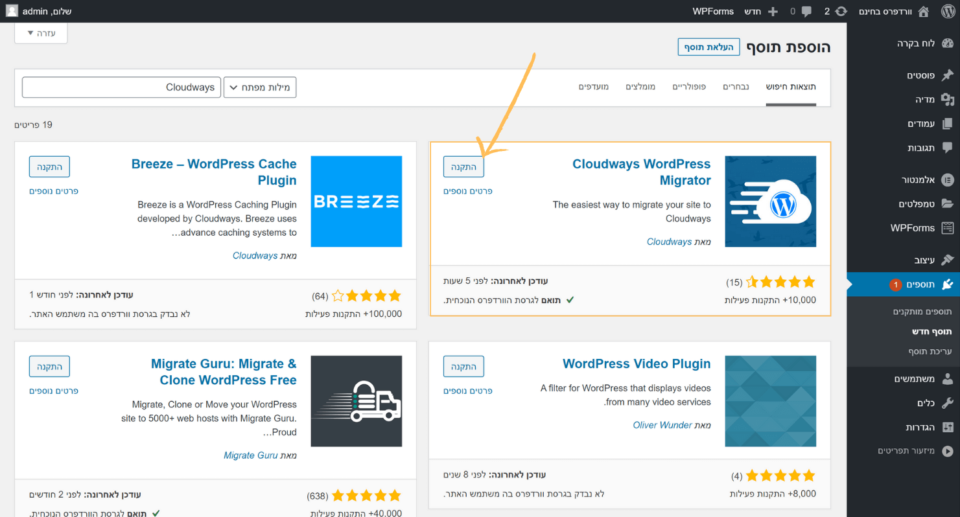
לאחר הפעלת התוסף תגיעו לחלון בו תתבקשו להכניס את כתובת המייל איתה נרשמתם לקלאודוויז.
אם לא הופניתם אוטומאטית לחלונית הזו, תוכלו להגיע אליה גם על ידי לחיצה על Cloudways Migrate בתפריט הראשי של וורדפרס.
הכניסו את המייל איתו נרשמתם לCloudways, אשרו את תנאי השימוש ולחצו על MIGRATE.
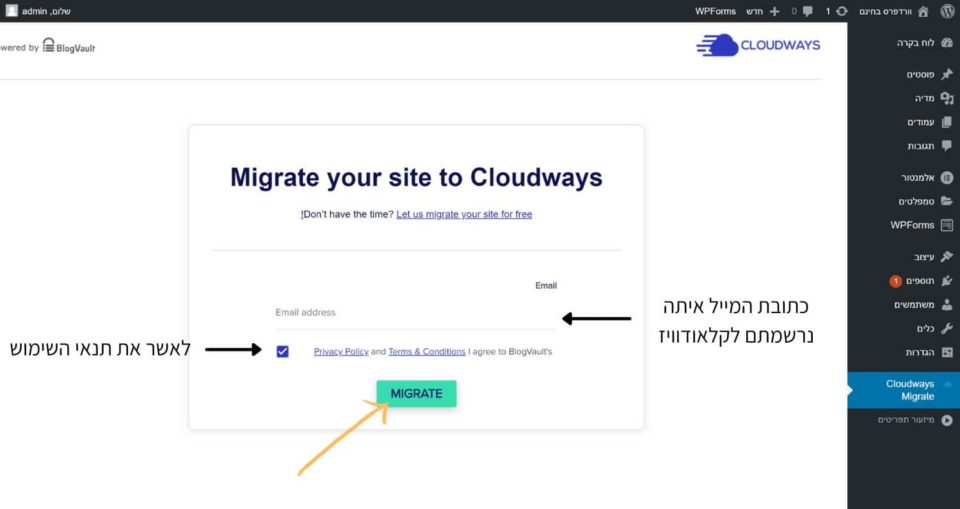
כעת נגיע לטופס בו נצטרך להכניס פרטים הנוגעים לאתר ולשרת שלנו בקלאודוויז על מנת להתחיל בהעברה:
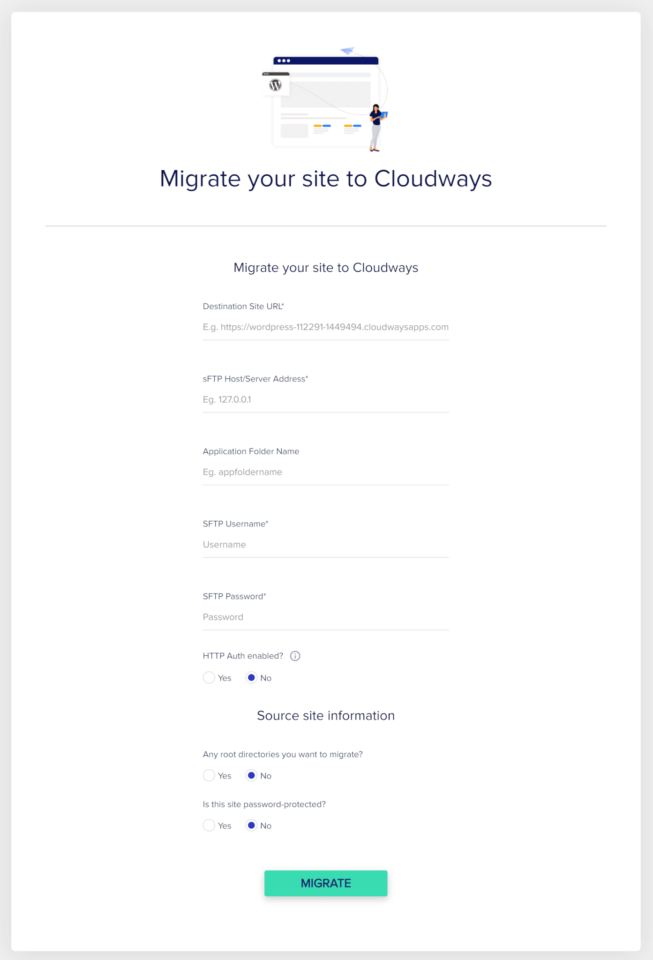
בואו נתחיל להבין מה כל סעיף אומר ומאיפה אנחנו שולפים את המידע.
השדה הראשון Destination Site URL הוא פשוט כתובת האתר שלכם.
במידה ועוד לא הוספתם דומיין לCloudways יהיה מדובר בכתובת הזמנית שסופקה לכם, אותה תוכלו למצוא אותה על ידי כניסה לניהול האפליקציה בלחיצה על www מימין לשם השרת בפאנל הניהול ובחירה של האתר מהרשימה הנפתחת.

הכתובת תופיעה תחת APPLICATION URL, נעתיק ונדביק אותה בחלון העברת האתר.
נדלג על השדה הבא בטופס (sFTP Host/Server Address) ונקפוץ לApplication Folder Name.
את הנתון הזה נוכל למצוא בלחיצה על Application Settings בחלון ניהול האתר שאנו כבר נמצאים בו.
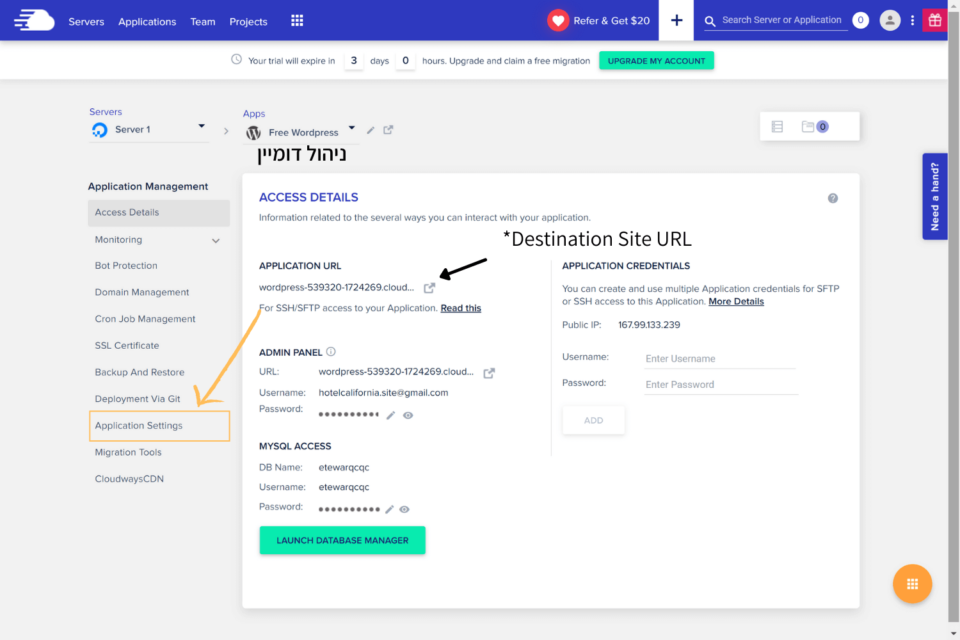
ובתוך Application Settings נראה בשדה הראשון את שם תקיית האפליקציה תחת FOLDER.
העתיקו והדביקו גם את שם התקייה בטופס העברת האתר בשדה Application Folder Name.
את שאר הפרטים הדרושים נוכל להשלים בעמוד ניהול השרת ובשביל להגיע אליו נלחץ על אייקון השרת מצד ימין למעלה או על Servers בתפריט הראשי ואז על שם השרת שלכם.
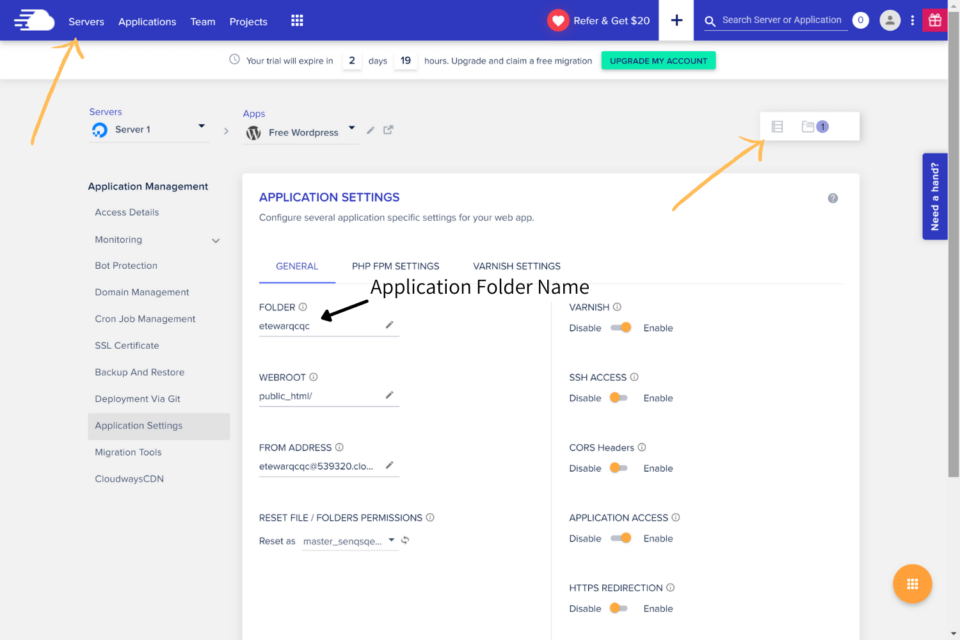
בחלון פרטי השרת כבר נמצא את כל הפרטים הנותרים:
- לשדה sFTP Host/Server Address* – נעתיק ונדביק את הכתובת המופיעה בPublic IP.
- לשדה SFTP Username* – נעתיק ונדביק את הטקסט שמופיע בUsername.
- לשדה SFTP Password* – נעתיק (בלחיצה) ונדביק את הסיסמה המופיעה בPassword.
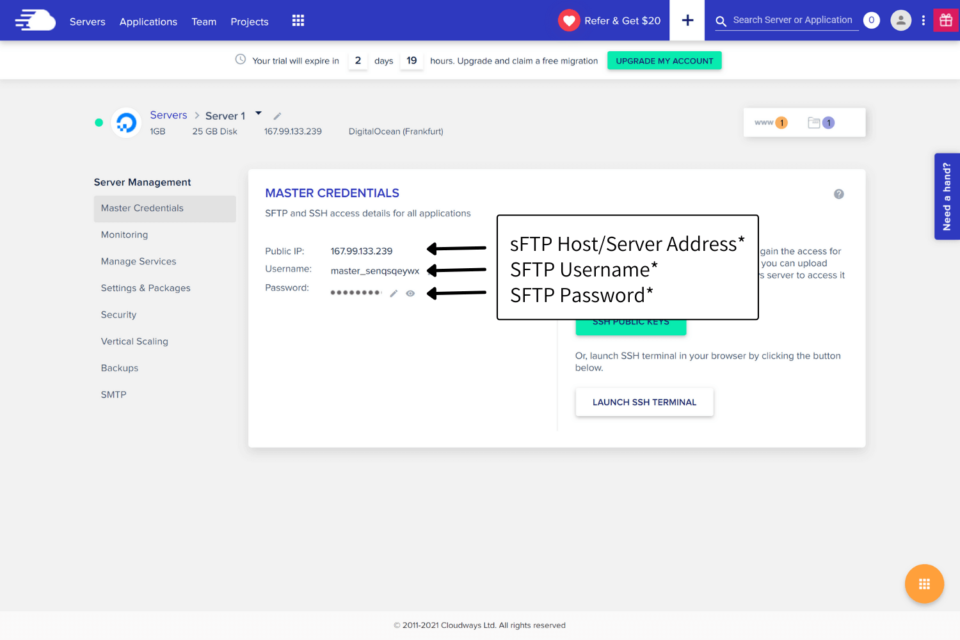
שאר השדות בטופס העברת האתר הן אפשרויות מתקדמות שבמידה ואתם לא מבינים אותן פשוט תשאירו על No ולחצו על MIGRATE.
כעת במידה ומילאתם את כל הפרטים בצורה תקינה יתחיל תהליך העברת האתר.
התהליך כולו יכול לקחת עד 4 שעות אם מדובר באתר גדול במיוחד, אבל יכול להסתכם גם ב20 דקות לאתר קטן – בינוני.
ניתן לסגור את החלון, זה לא יפגע בתהליך ההעברה ותקבלו מייל ברגע שהעברת האתר הסתיימה.
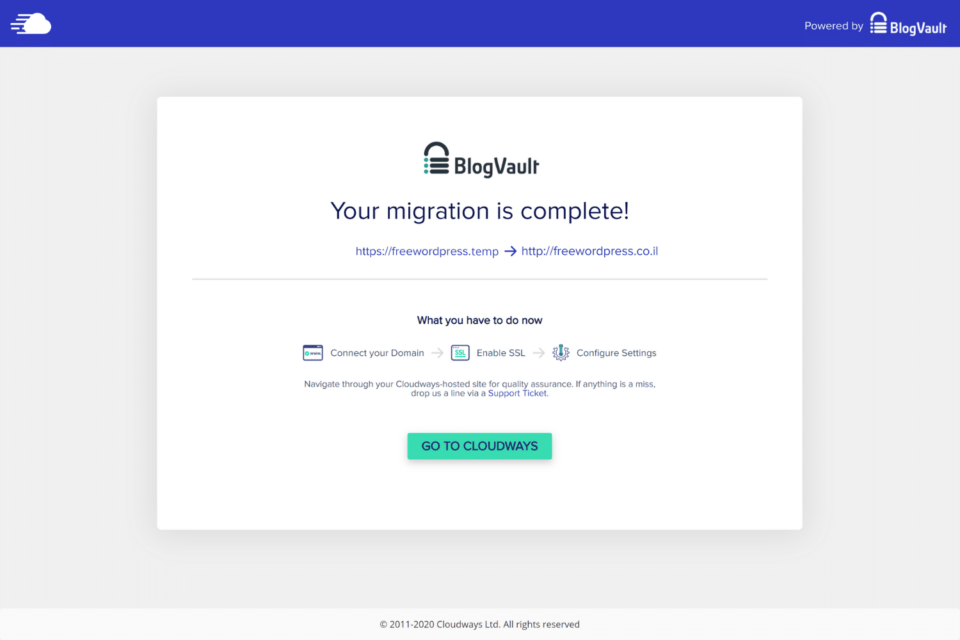
כעת לאחר שסיימת להעביר אתר האתר בהצלחה לאחסון של Cloudways, עברו לחלק הוספת דומיין לאתר במדריך זה על מנת ללמוד איך להעביר גם את כתובת הדומיין שלכם.
וזה הכל, ברוכים הבאים לCloudways!







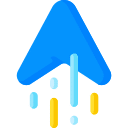

תגובות
רון אתה אשכרה בן אדם אלוף וגאון! אתה מפתח קהילה מטורפת ואני שמח להיות תלמיד שלך וחלק מהקהילה שלך! תודה 🙏🏼🙏🏼
ראיתי את השם שלך והתרגשתי.
תודה על כל התמיכה והפרגון!
היי רון
רציתי לדעת מה ההבדל בין Cloudways לhostinger ? ומה העדיפות?